Làm việc trong lĩnh vực hành chính nhân sự hay kế toán, bạn chắc chắn thường xuyên phải làm việc với các loại hợp đồng và thời hạn của chúng. Vậy làm thế nào để xác định ngày hết hạn của từng loại hợp đồng một cách chính xác và nhanh chóng? Excel có hàm nào hỗ trợ tính toán này không? Bài viết này sẽ hướng dẫn bạn cách tính thời hạn hợp đồng trong Excel một cách đơn giản và hiệu quả.
Ngày nay, có rất nhiều loại hợp đồng lao động khác nhau, mỗi loại lại có thời hạn riêng. Việc tính toán thủ công có thể mất thời gian và dễ xảy ra sai sót. Sử dụng Excel với hàm DATE sẽ giúp bạn tự động hóa quá trình này.
Quy Tắc Tính Thời Hạn Hợp Đồng
Nguyên tắc cơ bản để tính thời hạn hợp đồng như sau:
- Thời hạn hợp đồng = Ngày ký hợp đồng + Khoảng thời gian hợp đồng có hiệu lực – 1.
- Chúng ta trừ đi 1 vì ngày ký hợp đồng đã được tính là một ngày.
Hàm Được Sử Dụng
Hàm chính được sử dụng để tính thời hạn hợp đồng trong Excel là hàm DATE. Hàm này yêu cầu ba đối số: năm, tháng và ngày. Để xác định chính xác các giá trị này, chúng ta sẽ kết hợp với các hàm sau:
YEAR: Trả về năm của một ngày nhất định.MONTH: Trả về tháng của một ngày nhất định.DAY: Trả về ngày của một ngày nhất định.
Việc sử dụng các hàm này khá đơn giản. Bạn có thể tìm hiểu thêm về các hàm Excel trong bài viết “Các hàm trong Excel” trên Thủ Thuật.
Ví Dụ Tính Thời Hạn Hợp Đồng Thử Việc
Giả sử một hợp đồng thử việc có thời hạn 60 ngày, được ký kết vào ngày 05/12/2023. Để xác định ngày kết thúc hợp đồng, chúng ta sẽ áp dụng công thức sau trong Excel:
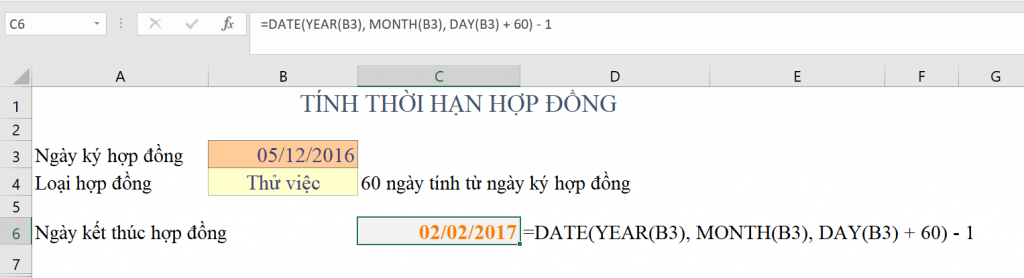 Tính thời hạn hợp đồng trong Excel
Tính thời hạn hợp đồng trong Excel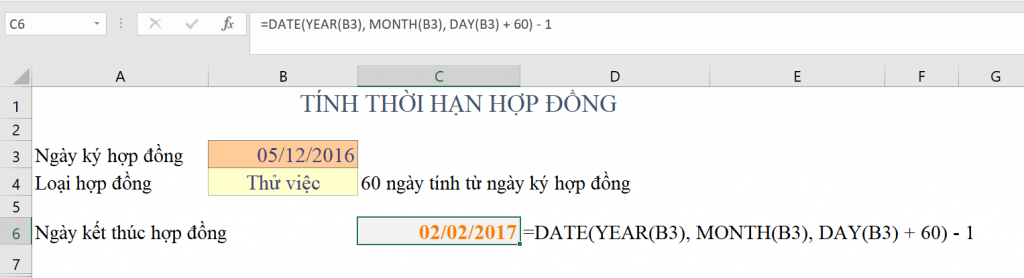 Tính thời hạn hợp đồng trong Excel
Tính thời hạn hợp đồng trong Excel
Công thức tại ô C6 được viết như sau:
=DATE(YEAR(B3),MONTH(B3),DAY(B3)+60)-1Giải thích công thức:
YEAR(B3): Trả về năm của ngày ký hợp đồng (2023).MONTH(B3): Trả về tháng của ngày ký hợp đồng (12).DAY(B3)+60: Trả về ngày của ngày ký hợp đồng (05) và cộng thêm 60 ngày (thời hạn hợp đồng).DATE(2023,12,65)-1: HàmDATEsẽ tự động xử lý trường hợp số ngày vượt quá số ngày trong tháng và tháng vượt quá 12. Kết quả cuối cùng sẽ trừ đi 1 theo quy tắc đã nêu.
Excel Xử Lý Ngày Tháng Như Thế Nào?
Bạn có thể thắc mắc về đối số thứ ba của hàm DATE trong ví dụ trên (65). Excel sẽ xử lý một cách thông minh:
- Nếu số ngày vượt quá số ngày trong tháng, hàm sẽ tự động tăng tháng tương ứng.
- Nếu số tháng vượt quá 12, hàm sẽ tự động tăng năm.
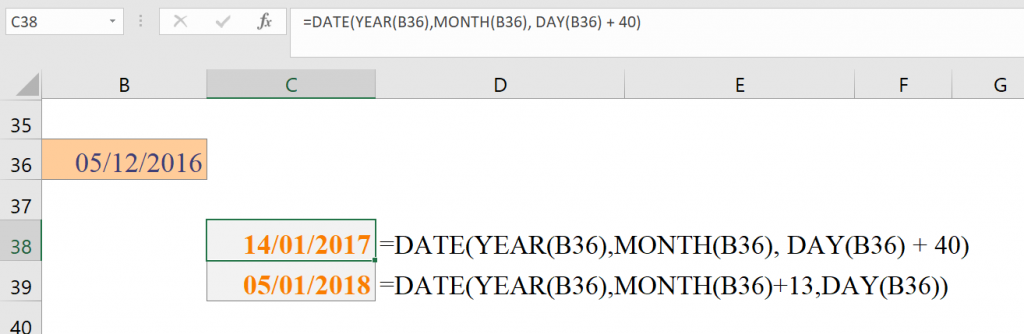 Excel tự động xử lý ngày tháng
Excel tự động xử lý ngày tháng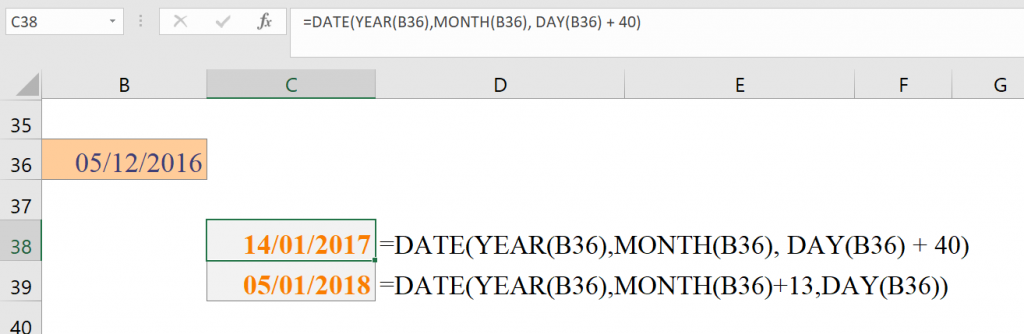 Excel tự động xử lý ngày tháng
Excel tự động xử lý ngày tháng
Kết Luận
Qua bài viết này, Thủ Thuật hy vọng bạn đã nắm được cách sử dụng hàm DATE trong Excel để tính thời hạn hợp đồng một cách dễ dàng và chính xác. Việc áp dụng công thức này sẽ giúp bạn tiết kiệm thời gian và nâng cao hiệu quả công việc, đặc biệt trong lĩnh vực nhân sự.
Để tìm hiểu thêm về các hàm Excel ứng dụng trong nhân sự, bạn có thể tham khảo các bài viết khác trên Thủ Thuật như:
- Một số cách tính tuổi của nhân viên trong nhân sự.
- Hướng dẫn cách xác định ngày sinh nhật của nhân viên bằng hàm Excel.















Discussion about this post